OKI OKIPAGE 10ex, OKIPAGE 12i/n User's Guide [it]

Manuale d’Uso
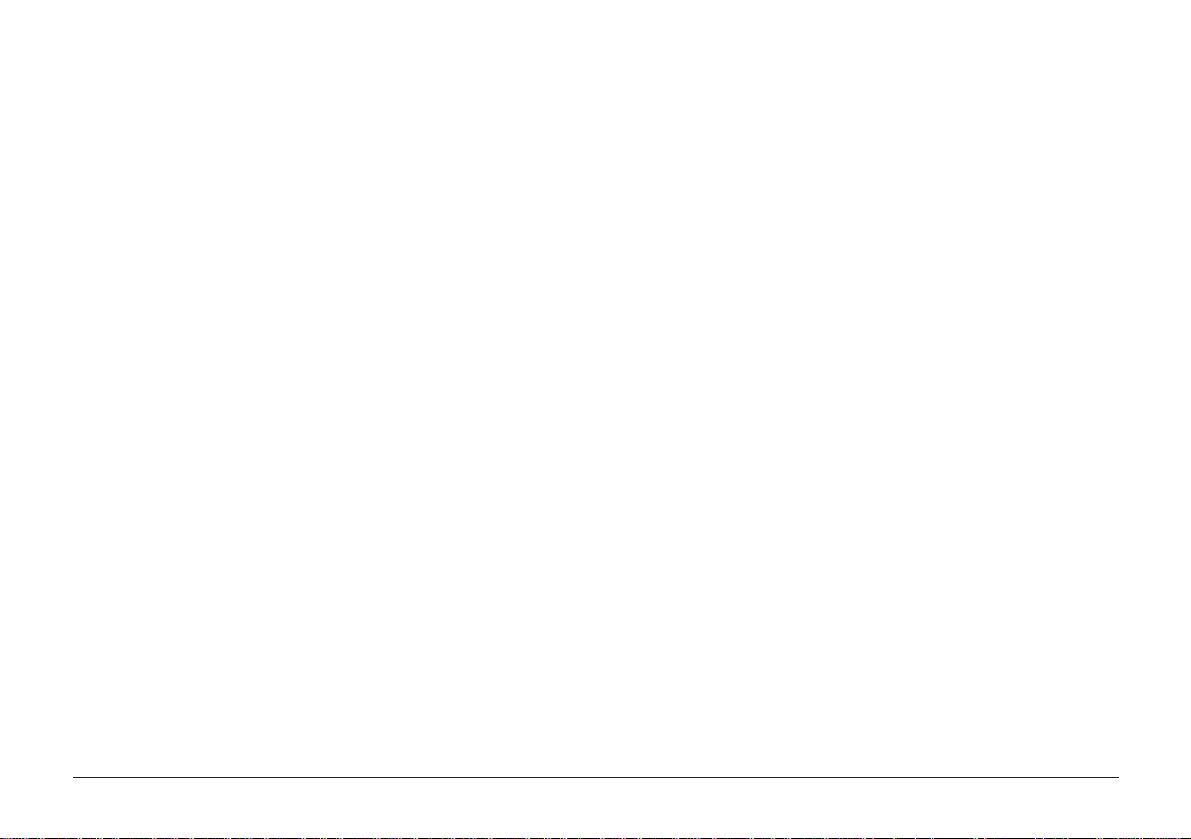
Nella stesura di questo manuale è stato fatto il possibile per
fornire informazioni complete, precise ed aggiornate. La Oki
non si assume alcuna responsabilità per le conseguenze di
eventuali errori causati da fattori su cui non ha controllo. Inoltre
non assicura la validità e correttezza delle informazioni fornite
nel caso di modifiche apportate da altri produttori al software
ed all’attrezzatura riportate nel manuale. La menzione di prodotti
software di altri produttori non implica necessariamente la
certificazione della Oki di tali prodotti.
© Copyright 1998 della Oki. Tutti i diritti riservati.
Scritto e prodotto dal dipartimento pubblicazioni della Oki.
OKI Systems (Italia) S.p.A.
c.c. “Il Girasole” - Lotto 3.05/B
20084 Lacchiarella (MI)
Tel . (02) 900261
Fax: (02) 9007549
Internet: http://www .oki.it
Oki è un marchio depositato della Oki Electric Industry
Company, Ltd.
E
NERGY STAR è un marchio di fabbrica depositato della United
States Enviromental Protection Agency.
TrueType è un marchio depositato dalla Apple Computer.
Hewlett-Packard, HP, LaserJet e Intellifont sono marchi
depositati della Hewlett-Packard Company.
IBM è un marchio depositato della International Business
Machines Corp.
Microsoft e MS-DOS sono marchi depositati e Windows è un
marchio di fabbrica della Microsoft Corporation.
Adobe e PostScript sono marchi depositati della Adobe Systems
Inc.
OKIP AGE 10ex, 12i/n2
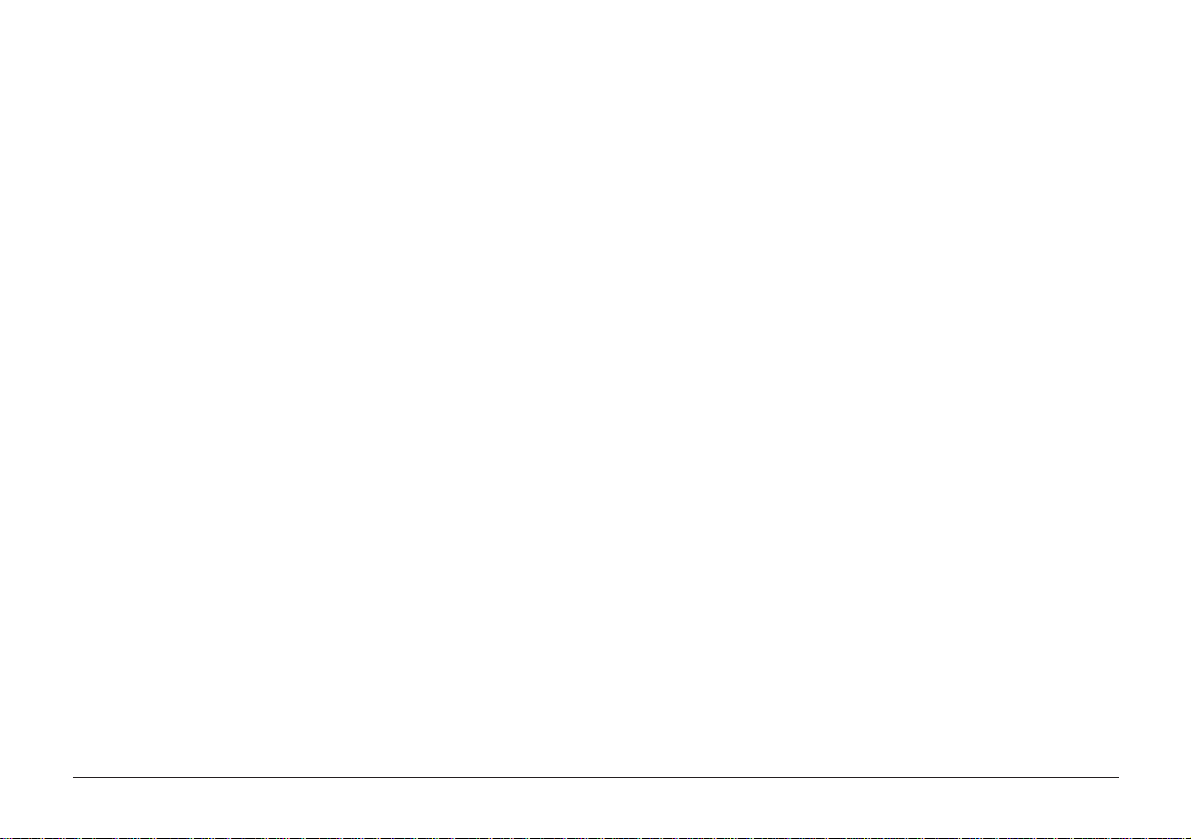
Sommario
Istruzioni di sicurezza ......................................................4
Importanti Istruzioni di connessione ............................... 5
Pannello di controllo ........................................................ 7
La spia Ready ...............................................................7
Il Riquadro di visualizzazione ..................................... 7
I Pulsanti .......................................................................7
Pulsanti Funzione ......................................................... 8
Menu di Configurazione .................................................. 9
Visualizzazione e modifica delle
impostazioni del menu ............................................. 9
Menu 1 .......................................................................10
Menu 2 .......................................................................12
Carta ............................................................................... 1 4
Scelta della carta ........................................................14
Lucidi ed etichette adesive ........................................ 1 4
Formati della carta......................................................14
Peso della carta ...........................................................14
Caricamento della carta..............................................15
Stampa delle buste .....................................................16
Scelta delle buste........................................................ 1 6
Stampa dei Lucidi ......................................................16
Alimentazione di fogli ad alta
grammatura o cartoncino........................................ 16
Regolazione della qualità di stampa
per differenti tipi di carta........................................ 16
Toner ...............................................................................17
Quando sostituire la cartuccia di toner ...................... 17
Durata della cartuccia di toner ............................... 1 7
Sostituzione della cartuccia di toner ...................... 1 7
Tamb uro di Stampa ...................................................... 1 9
Quando sostituire la cartuccia
del tamburo di stampa ............................................19
Durata della cartuccia del tamburo di stampa............19
Sostituzione della cartuccia del tamburo di stampa ..19
Reset del contatore del tamburo di stampa ................21
Font (Tipi di carattere) ...................................................22
Cosa è un font? ........................................................... 22
Stampa dell’elenco di font .........................................22
Utilizzo dei font ......................................................... 2 2
Gruppi di simboli (Symbol Sets) ................................23
Messaggi di stato ............................................................2 4
Manutenzione ................................................................ 2 8
Menu Utente............................................................... 2 8
Pulizia del tamburo di stampa....................................29
Pulizia della matrice LED ..........................................30
Ricerca dei problemi principali ..................................... 3 1
Inceppamento carta .................................................... 31
Inceppamento in ingresso dal cassetto.......................3 1
Inceppamento nell’alimentazione o in uscita ....... 3 2
Problemi relativi alla qualità di stampa ................. 33
Problemi software .................................................... 3 6
Problemi hardware ................................................... 3 7
Caratteristiche tecniche ............................................... 3 8
Indice ............................................................................ 3 9
Italiano
Manuale d’uso 3
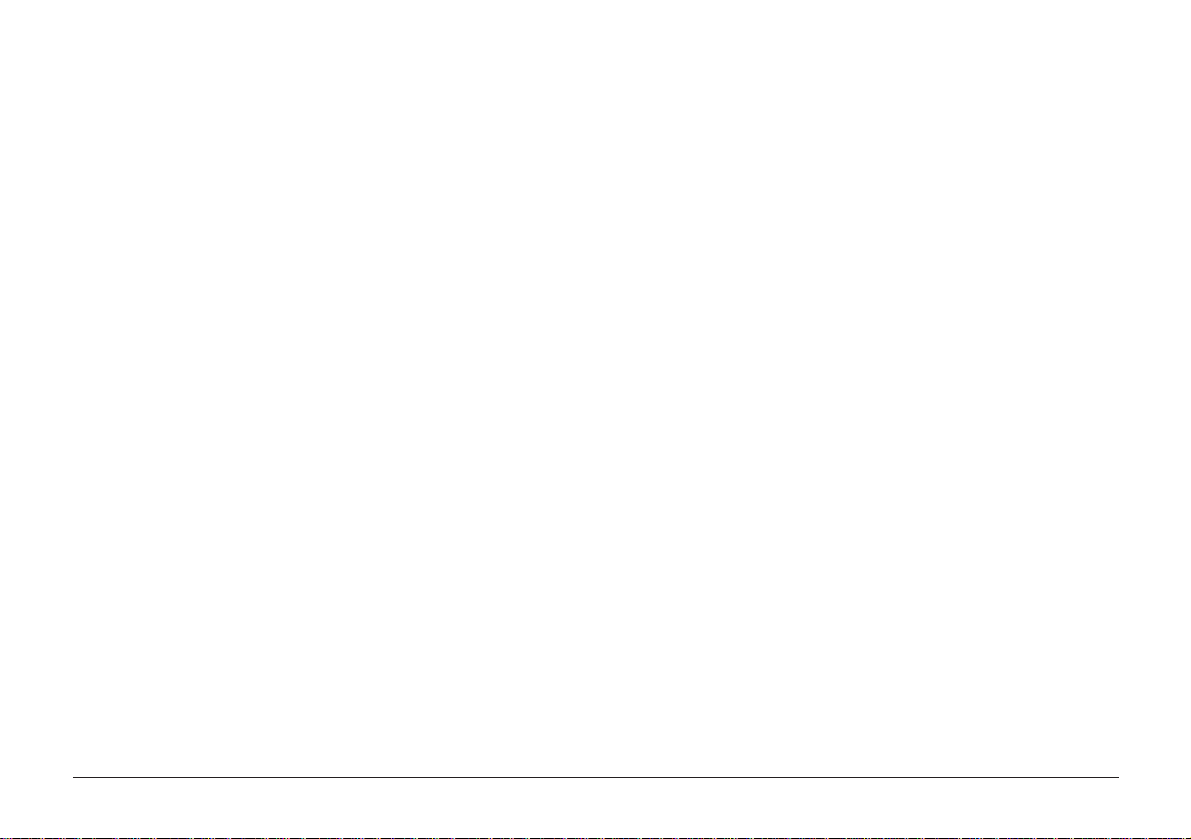
Istruzioni di sicurezza
La stampante Oki è stata creata in modo da garantire molti anni
di corretto funzionamento e un alto livello di affidabilità e
sicurezza. Come per tutto il materiale elettronico, è tuttavia
importante prendere alcune precauzioni di base per evitare danni
alla propria persona o alla stampante:
• Leggere attentamente le istruzioni per l'installazione incluse
nel manuale. Conservare il manuale in modo da potervi fare
riferimento in futuro.
• Leggere e seguire le avvertenze e le istruzioni indicate sulla
stampante.
• Prima di eseguire operazioni di pulizia, scollegare sempre la
stampante dalla presa di corrente. Utilizzare un semplice
panno umido, senza alcun tipo di detergente liquido o spray.
• Collocare la stampante su una superficie solida e stabile. Se
la superficie non è stabile, la stampante potrebbe cadere a
terra con conseguenti danni; se la superficie non è solida,
quale ad esempio quella di un tappeto, un divano o un letto,
le fessure di ventilazione potrebbero risultare bloccate,
causando un surriscaldamento della stampante.
• Per impedire che la stampante si surriscaldi, verificare che
tutte le fessure di ventilazione non siano bloccate. Collocare
la stampante lontano da sorgenti di calore, quali termosifoni,
e dalla luce diretta del sole. Verificare inoltre che lo spazio
circostante consenta una corretta ventilazione e il facile
accesso ai cassetti della carta.
• Assicurarsi che la stampante non venga mai a contatto con
acqua o altri liquidi.
• Assicurarsi che il voltaggio di rete corrisponda ai valori
indicati sul retro della stampante. In caso di dubbio, contattare
il rivenditore o l'ente fornitore di elettricità.
• Quale misura di sicurezza, la stampante è stata provvista di
una spina a 3 poli che può essere inserita soltanto in prese
con collegamento di messa a terra. Nel caso di prese di altro
tipo, contattare un elettricista per la sostituzione con prese
adeguate. Non utilizzare adattatori per eliminare il
collegamento di messa a terra.
• Fare attenzione che il cavo di alimentazione non venga
calpestato o schiacciato da altri oggetti per evitare di
danneggiarlo. Se il cavo dovesse risultare danneggiato o
logorato, sostituirlo immediatamente.
• Se si utilizza una prolunga, verificare che la corrente totale
in ampere richiesta dai dispositivi collegati non sia superiore
a quella massima supportata dalla prolunga. La corrente
massima assorbita da tutte le apparecchiature collegate non
deve essere superiore a 15 ampere.
• Installare la stampante accanto ad una presa di alimentazione
facilmente accessibile.
• Quando si apre la parte superiore della stampante, rimangono
esposte alcune superfici calde etichettate in modo evidente.
NON toccare queste superfici.
OKIP AGE 10ex, 12i/n4
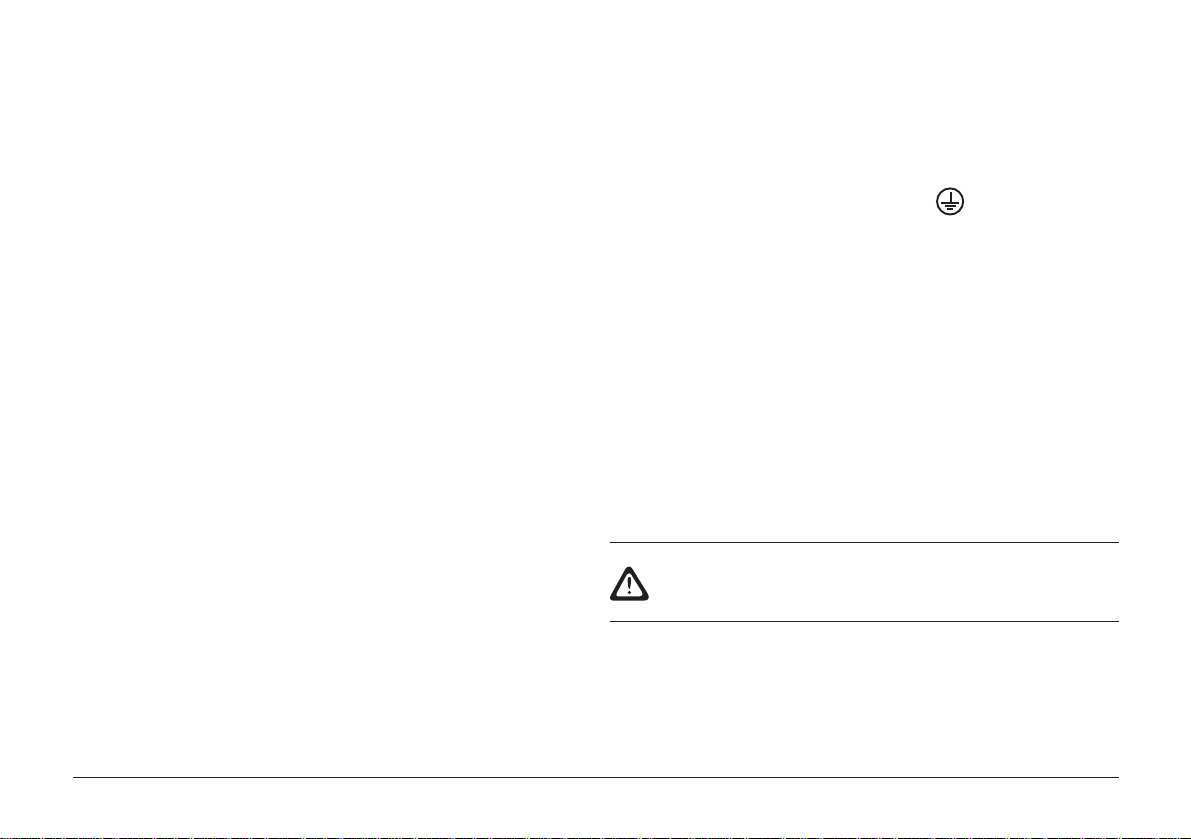
• Non inserire alcun oggetto nelle fessure di ventilazione. Con
questa azione si potrebbe infatti prendere una scossa o far
prendere fuoco alla periferica.
• Non eseguire nessun'altra operazione oltre a quelle di
mantenimento descritte nel manuale e non eseguire alcun
tipo di riparazione personalmente. Se si rimuove il coperchio,
è possibile prendere una scossa o incorrere in altri rischi.
• Non apportare nessun'altra modifica oltre a quelle descritte
nel manuale per evitare di arrecare danni che potrebbero
richiedere riparazioni impegnative e costose.
Se a causa di un incidente la stampante viene danneggiata oppure
non funziona più correttamente, scollegarla immediatamente e
contattare il rivenditore.
Di seguito sono elencati alcuni dei possibili danni o incidenti
da tenere presenti:
• Il cavo o la spina di alimentazione è danneggiato o logorato.
• È stato versato del liquido nella stampante oppure la
periferica è stata bagnata.
• La stampante è caduta a terra oppure il telaio è danneggiato.
• Pur seguendo le istruzioni, la stampante non funziona
correttamente.
Si raccomanda di spegnere la stampante prima di aprire o
rimuovere qualsiasi coperchio.
Importanti Istruzioni di connessione
I cablaggi del cavo di alimentazione sono colorati secondo il seguente
codice:
Verde e Giallo — Terra
Blu — Neutro
Marrone — Fase
Se i colori dei cablaggi del cavo di alimentazione della stampante
non dovessero corrispondere con i simboli del vostro connettore,
procedere come segue:
• Verde e giallo devono essere connessi al terminale
contrassegnato con
colorato in verde o Verde e Giallo.
• Il marrone va connesso al terminale contrassegnato con la lettera
L
o colorato in rosso.
• Il blu deve essere collegato al terminale contrassegnato con la
lettera
N
o colorato in blu o nero.
La stampante deve essere connessa ad una presa di rete dotata di messa
a terra.
In caso di dubbi sul cablaggio contattare un elettricista qualificato.
E
(o il simbolo di terra) oppure al terminale
Italiano
Manuale d’uso 5
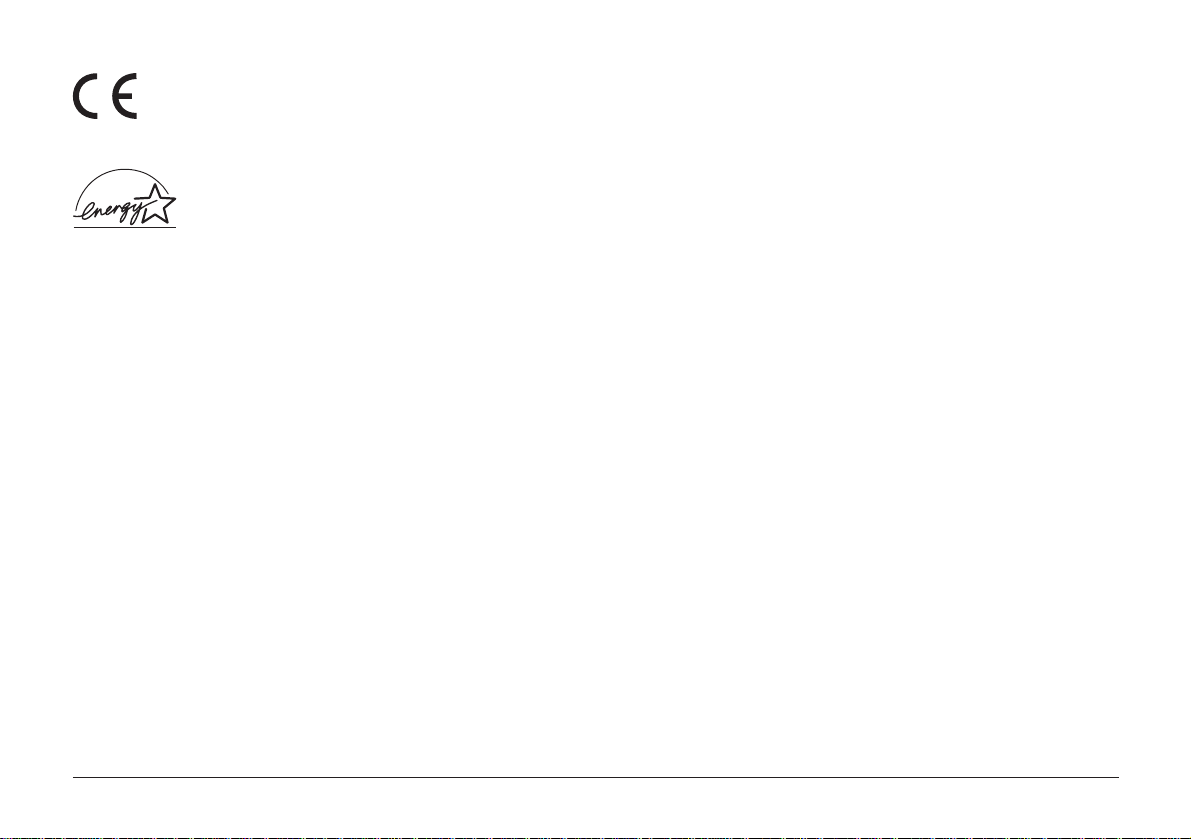
Questo prodotto è conforme ai requisiti del Consiglio Direttivo 89/
336/EEC e 73/23/EEC sull’approssimazione delle leggi degli stati
membri relative alla compatibilità elettromagnetica e al basso
voltaggio.
Quale partner E
alle direttive E
NERGY STAR
NERGY STAR
, Oki ha ideato questo prodotto in base
per il rendimento energetico.
OKIP AGE 10ex, 12i/n6
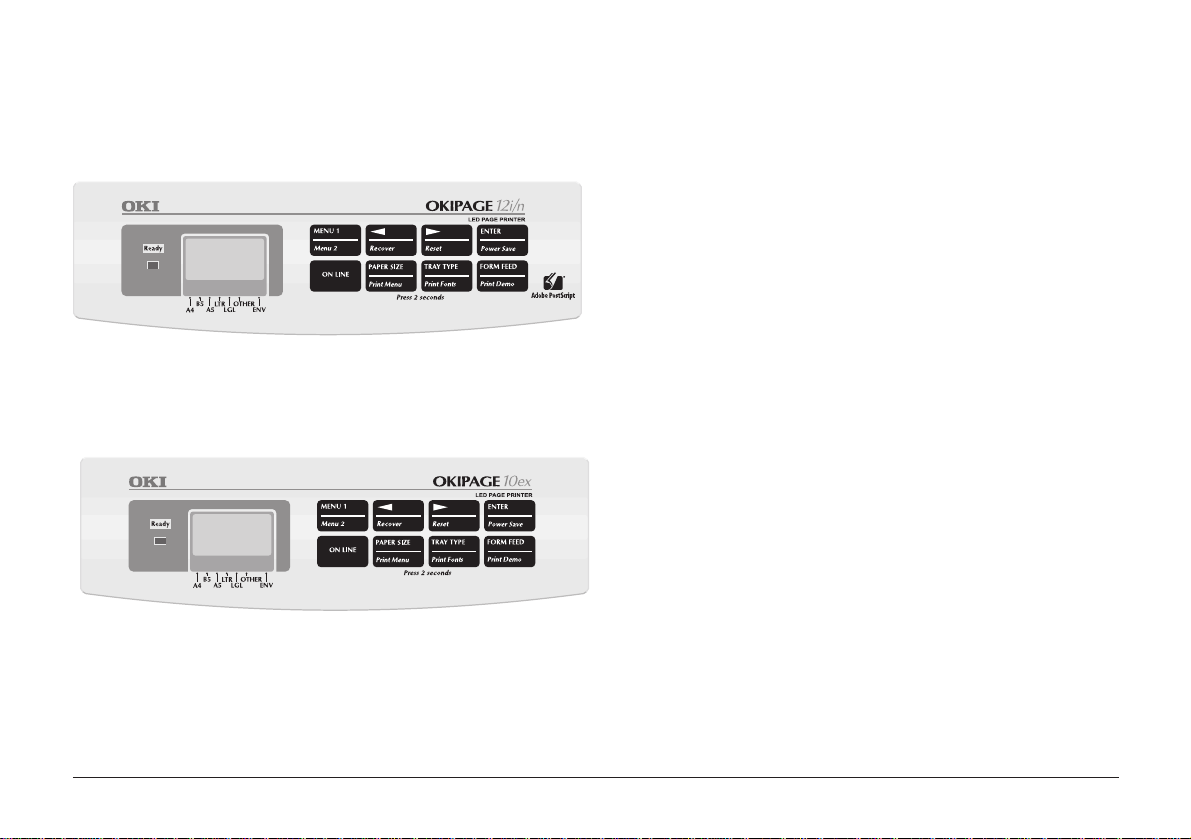
Pannello di controllo La spia Ready
OKIPAGE 12i/n
OKIP AGE 10ex
ACCESA
SPENTA
INTERMITTENTE
La stampante è ON LINE pronta a ricevere
dati.
La stampante è OFF LINE, non può ricevere
dati. In questo stato tutti i tasti funzione sono
attivi.
La stampante sta ricevendo dati.
Il Riquadro di visualizzazione
Nel riquadro di visualizzazione viene indicato quanto segue:
• Tutte le informazioni relative al normale funzionamento della
stampante.
• Informazioni su quando è necessario aggiungere la carta o
cambiare le parti consumabili.
• Messaggi di errore.
I Pulsanti
Questi permettono all’utente di accedere, visualizzare e modificare
le impostazioni di stampa. Sono inoltre disponibili dal pannello menu
rapidi per permettere un accesso veloce alle funzioni più
frequentemente usate.
Italiano
Manuale d’uso 7
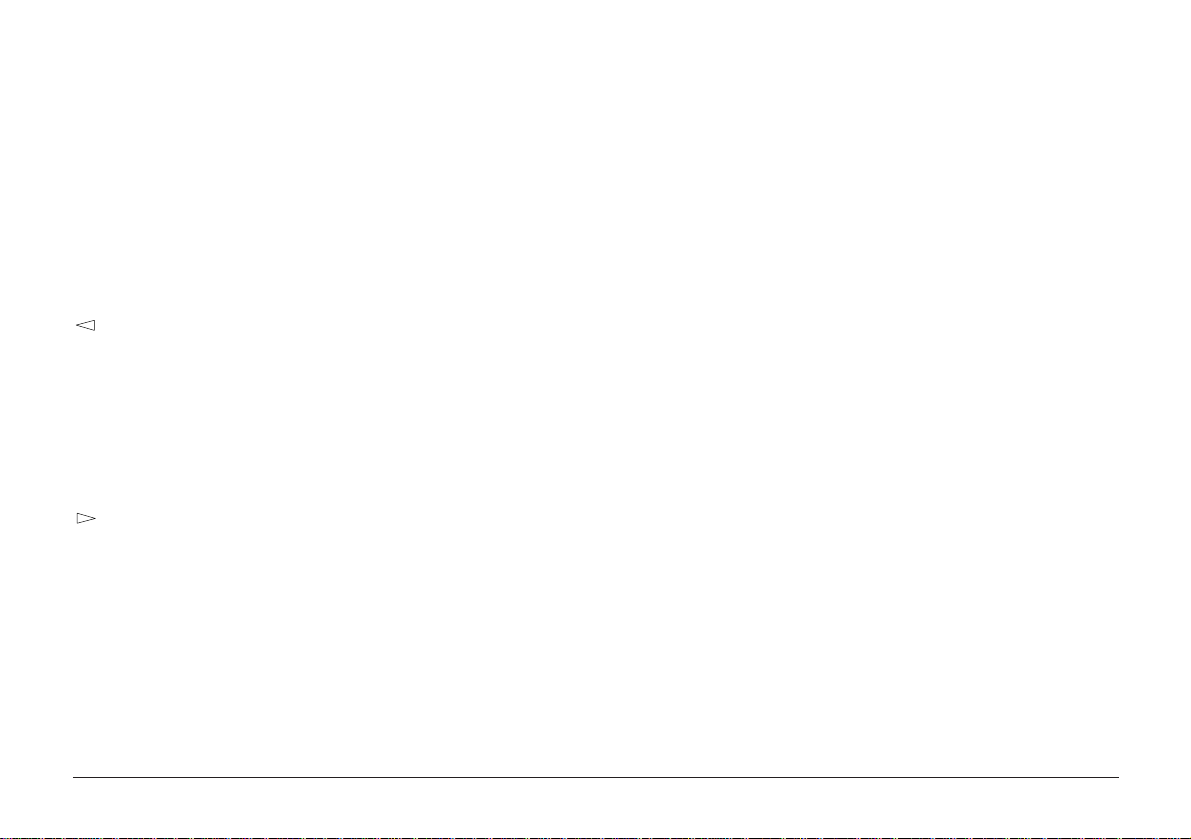
Pulsanti Funzione
Per accedere alla funzione principale di un pulsante, premerlo
brevemente e rilasciarlo. Per accedere alla funzione secondaria,
premere e tenere premuto il pulsante per almeno due secondi.
MENU 1/Menu 2
Quando la stampante è off-line:
premere per accedere al menu 1.
premere e tenere premuto per accedere al menu 2.
/Recover
Q
uando la stampante è in modalità menu:
premere per scorrere inversamente le impostazioni in una
categoria del menu.
Quando la stampante è off-line:
premere e tenere premuto per riprendere una stampa dopo
una condizione di errore (se possibile, dipendentemente
dal tipo di errore).
/Reset
Quando la stampante è in modalità menu:
premere per scorrere le impostazioni in una categoria del
menu.
Quando la stampante è off-line:
premere e tenere premuto per reinizializzare la stampante.
ENTER/Power Save
Quando la stampante è in modalità menu:
premere per rendere attiva l’impostazione corrente.
Apparirà un asterisco (*) sul riquadro di visualizzazione.
Quando la stampante è off-line:
premere e tenere premuto per entrare nel menu
Economizzatore.
ON LINE
Quando la stampante è off-line:
premere per commutare in on-line.
Quando la stampante è on-line:
premere per commutare in off-line.
Quando la stampante è in modalità menu:
premere per terminare la sessione menu.
PAPER SIZE/Print Menu
Quando la stampante è off-line:
premere per accedere al menu veloce Formato Carta.
premere e tenere premuto per stampare le impostazioni del
menu. Quando il visore mostrerà
TRAY TYPE/Print Fonts
Quando la stampante è off-line:
premere per accedere al menu veloce Selezione Cassetto.
premere e tenere premuto per stampare un esempio di tutti
i fonts residenti, su card e software presenti. Quando il
visore mostrera
FORM FEED/Print Demo
Premere per stampare tutti i dati rimanenti nel buffer della stampante
ed espellere la pagina.
Quando la stampante è off-line:
premere e tenere premuto per stampare la pagina Demo.
Quando il visore mostrerà
premere ENTER.
FONTS HP PCL6
MENU HP PCL6
, premere ENTER.
DEMO HP PCL6
,
, premere ENTER.
OKIP AGE 10ex, 12i/n8
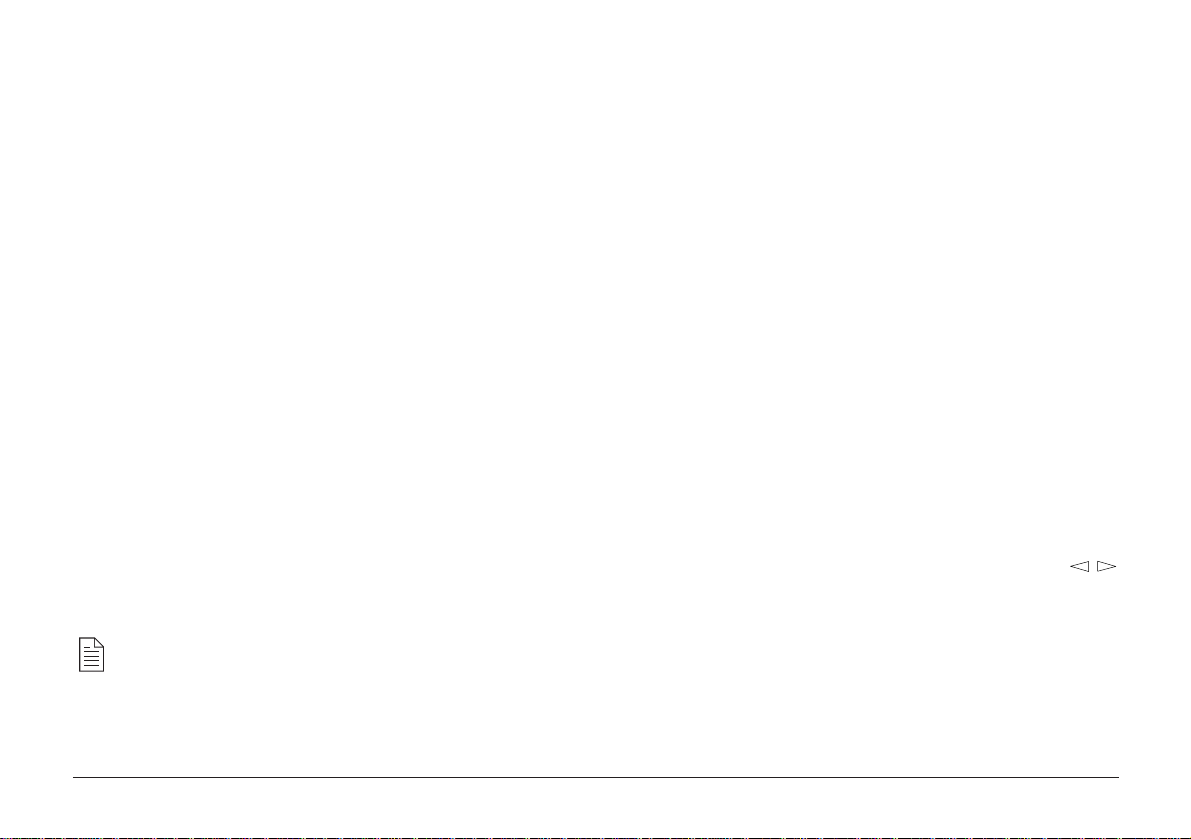
Menu di Configurazione
Visualizzazione e modifica delle impostazioni del menu
E’ possibile, usando i pulsanti del pannello frontale, cambiare
la configurazione di fabbrica della vostra stampante, in modo
da ottimizzarla per le vostre applicazioni software, specificando
le dimensioni della carta, il metodo di alimentazione e la
connessione di interfaccia.
La struttura del menu consiste in tre livelli:
Categoria
Ciascuna categoria consiste in un gruppo di impostazioni
selezionabili premendo il pulsante
viene indicata sul visore premere il pulsante
visualizzarne le relative impostazioni.
Impostazione
Ciascuna impostazione può essere abbinata ad un parametro
selezionabile fra quelli mostrati sulla linea superiore della
finestra dei messaggi premendo il pulsante
Parametro
Il parametro verrà mostrato nella parte inferiore della finestra
dei messaggi premendo i pulsanti sinistra e destra. Quando viene
visualizzato il parametro desiderato premere il pulsante
Se il software in uso può impostare una funzione che è anche controllata nel
menu della stampante, il software sovrascriverà l’impostazione del menu.
Ogni qualvolta è possibile, utilizzare il software per impostare le diverse
funzioni della stampante.
MENU 1/Menu 2 richiesta
ENTER per
MENU 1/Menu 2.
ENTER.
Sono disponibili due menu:
1. Premere
fuori linea.
2. Accedere al Menu 1 o al Menu 2.
Il Menu1 viene selezionato premendo e rilasciando
istantaneamente il pulsante
Il Menu2 viene selezionato tenendo premuto il pulsante
MENU 1/Menu 2 per almeno due secondi.
3. Una volta che la prima categoria di menu viene visualizzata,
ulteriori pressioni del pulsante
l’effetto di spostarsi su una nuova categoria.
4. Per selezionare una determinata categoria e visualizzare la
relativa impostazione, premere il pulsante ENTER. Il visore
mostrerà l’impostazione nella riga superiore ed il parametro
corrente sulla riga inferiore.
5. Il parametro corrente attivo sarà indicato con un asterisco
(*). Per modificare il parametro, premere i pulsanti
Per rendere attivo il nuovo parametro selezionato, premere
il pulsante
6. Per muoversi su una nuova impostazione o categoria premere
il pulsante
pulsante
La seguente tabella illustra le possibili “diramazioni” del menu. Le
impostazioni di fabbrica sono indicate in grassetto.
ON LINE per impostare la stampante in modalità
MENU 1/Menu 2.
MENU 1/Menu 2 avranno
ENTER quando questo viene visualizzato.
MENU 1/Menu 2 Per uscire dal menu premere il
ON LINE.
Italiano
Manuale d’uso 9
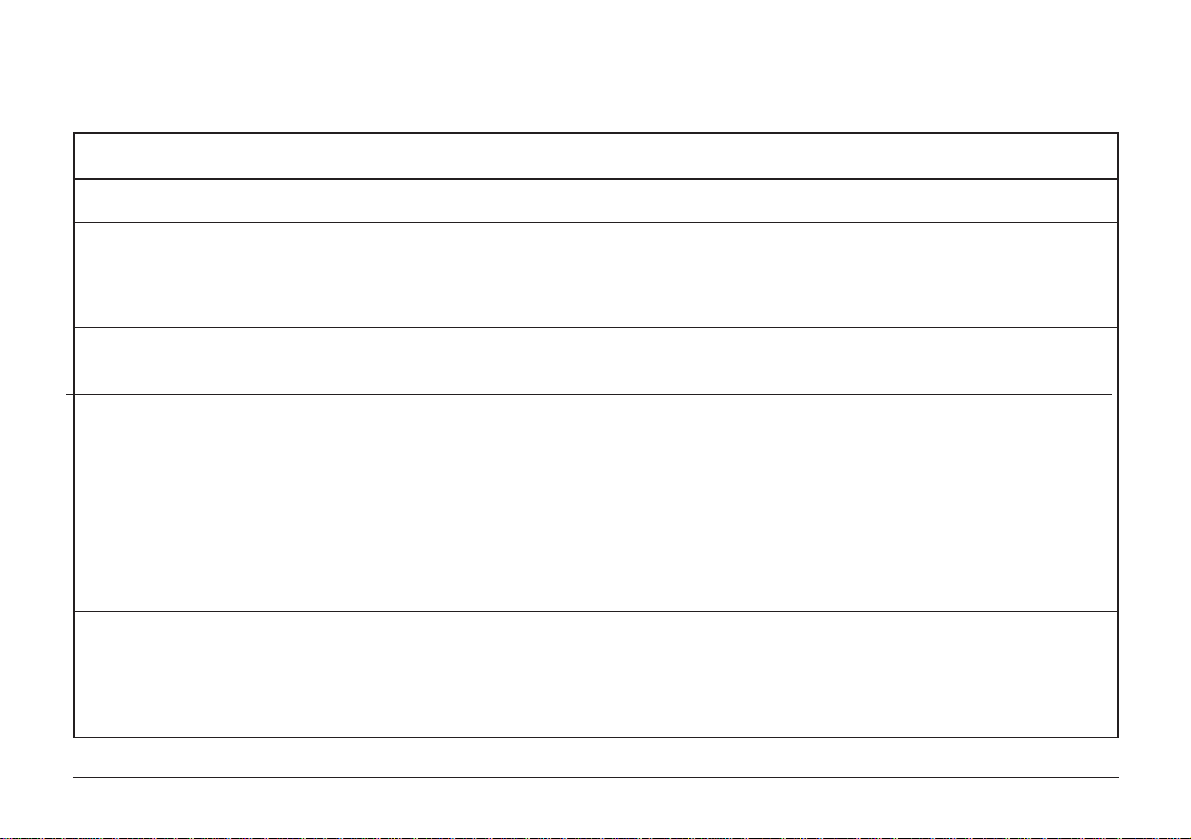
Menu 1
Categoria
IMPOST AZIONE
SELEZ. CASSETTO
MODIFICA FORMATO
FORMATO CARTA
TIPO CARTA
Impostazione
Emulaz.
Manuale
Percorso
Auto Selez. (ise il cassetto 2 e/o
l’inseritore multiplo sono stati installati)
Mod.Form
Cass.1
Manuale
Cass. 2 (se installato)
Ins. Mult (se installato)
Cass.1, Cass.2 (se installato)
InsMult (se installato)
Manuale
Parametro
AUTO, HP PCL 6, EPSONFX, IBM PPR, ADOBE PS (OKIPAGE 12/n)
No, Si
Cass. 1, Cass. 2 (se installato), InsMult (se installato)
No, Si
Cass., Letter , Execut, Legal14, Legal13, A4, A5, A6, B5, Com-9, Com-10, Monarch,
BustaDL, BustaC5
A4, A5, A6, B5, Letter , Execut, Legal14, Legal13
A4, A5, A6, B5, Com-9, Com-10, Monarch, BustaDL, BustaC5, Letter, Execut,
Legal14, Legal13
A4, A5, A6, B5, Letter , Execut, Legal14, Legal13
A4, A5, A6, B5, Com-9, Com-10, Monarch, BustaDL, BustaC5, Letter, Execut,
Legal14, Legal13
Media, M.Pes, Pesante, Leggera, M.Legg
Media, M.Pes, Pesante, Leggera, M.Legg
Media, M.Pes, Lucido, Pesante, Leggera, M.Legg
OKIP AGE 10ex, 12i/n10
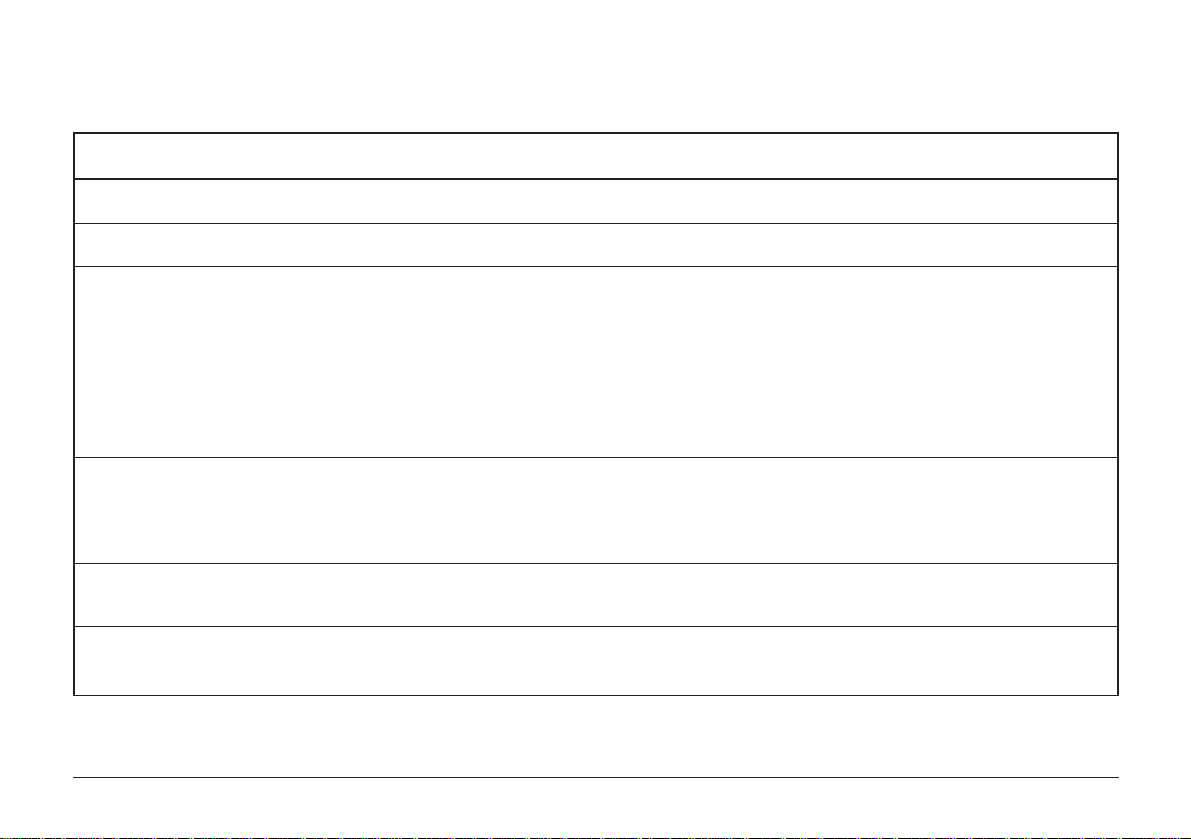
Categoria
Impostazione
Parametro
Italiano
VER. FORM CARTA
COPIE
FONTS & SIMBOLI
IMPAGINAZIONE 1
IMPAGINAZIONE 2
I/F
(OKIPAGE 12i/n)
V er. Form
COPIE
Fonts
SoftFnt (viene visualizzato se caricato)
Font No
Passo (viene visualizzato se il tipo di carattere selezionato è scalabile a
spaziatura fissa)
Altezza (viene visualizzata se il tipo di carattere selezionato è scalabile a
spaziatura proporzionale)
Simboli
Largh.A4
IgnoraFF
Funz CR
Funz LF
Orient
Linee/PG
PARALL
RETE
Abil, Disab
1 a 999
Resid., CARD (se installata)
I000 a I048
10.00, 0.44 a 99.99
12.00, 4.00 a 999.75
PC-8, (Sono disponibili 89 gruppi di simboli)
78 Col, 80 Col
No, Si
CR, CR+LF
LF, LF+CR
V ertic., Orizz.
64 Lin, 5 - 128 Lin
ABIL, DISAB
ABIL, DISAB
Manuale d’uso 11
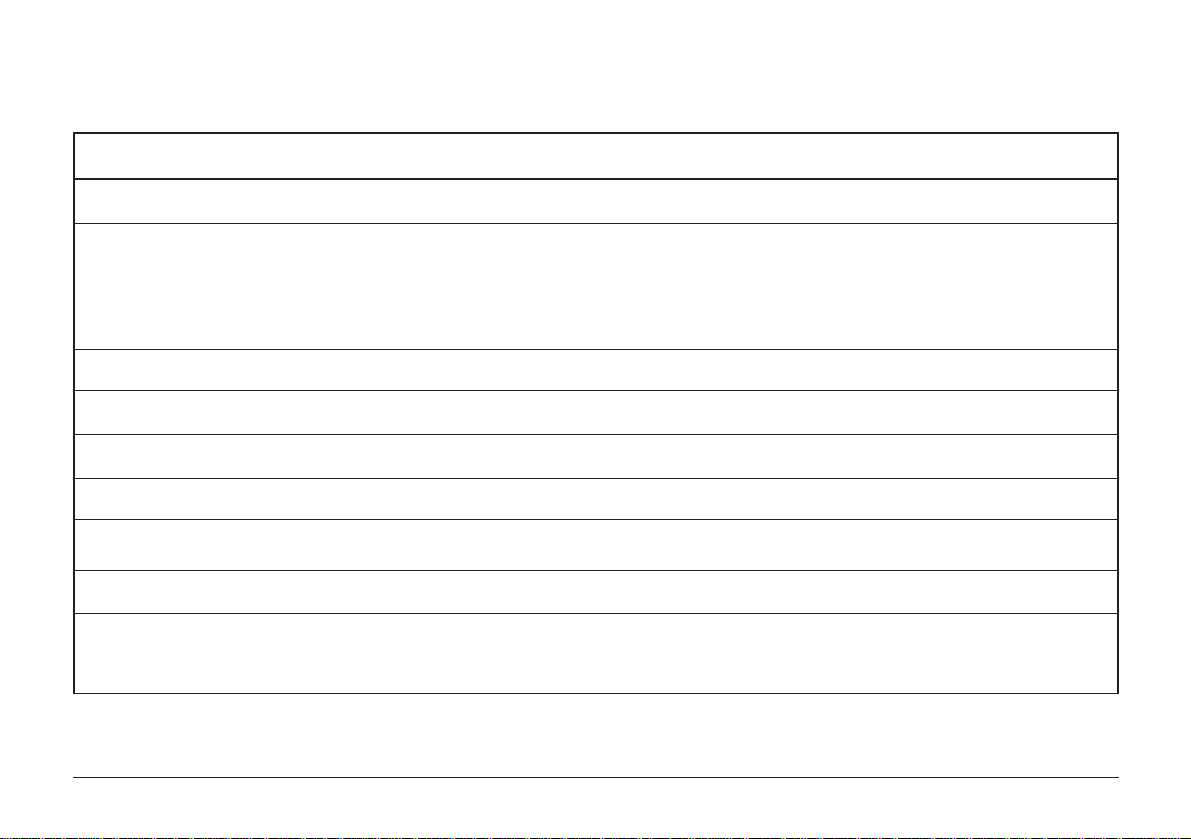
Menu 2
Categoria
MODO DI STAMPA
FUNZIONI AUTOM
CONTRASTO
MODO ECONOM
AVV FINE TONER
RISPARM TONER
CONTR AVVISI
RAPPORTO ERRORI
I/F PARALL
Impostazione
Modalità (risoluzione)
AutoCont
T .Attesa
T .Manual
PrSTAMPA
Intens.
Econom.
AvvToner
Risp.Tnr
ContrAvv
Rapp.Err
V elocità
Bidirez.
I-Prime
Parametro
600, V1200 (600 × 1200 dpi), 300
No, Si
OKIPAGE 10ex: No, Si, 5 secs, 6 secs....300 secs
OKIP AGE 12i/n: No, Si, 5 secs, 6 secs...90 secs...300 secs
60 secs, No, 30 secs
Media, Alta, Massima
0, +1, +2, -2, -1
0 sec, 8 min, Disab.
Si, No
Disab., Medio, Leggero
Si, Lavoro
No, Si
Alta, Media
Abil., Disab.
No, Si
OKIP AGE 10ex, 12i/n12
